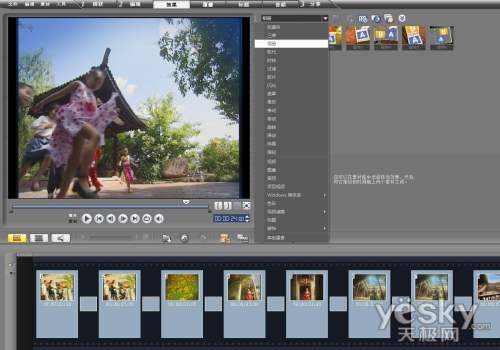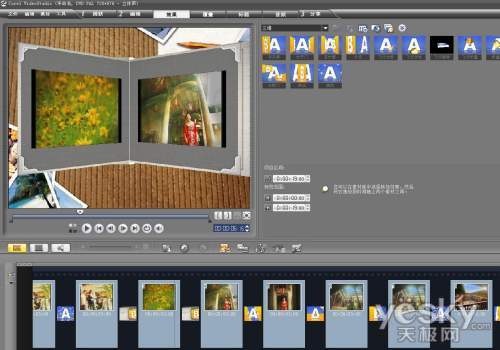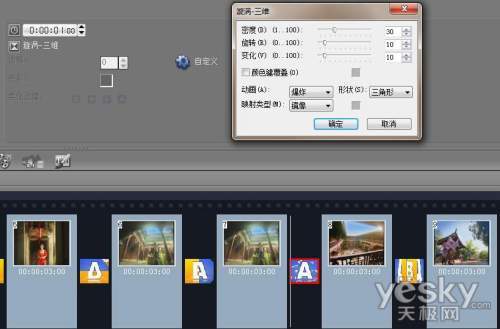会声会影教程 制作全家福照片MV之转场操作精雕细琢
作者:网友整理
会影记APP安卓版(视频相册制作) v1.4.0 官方版 41.61M / 简体中文
点击下载
会声会影最新版 1.0.131.4.13 40.10M / 简体中文
点击下载
音画mv免费v3.17.0 72.19M / 简体中文
点击下载上次在《会声会影教程 制作全家福照片MV之照片与软件的准备》一文中我们已经完成了一个MV的基本框架,接下来我们要在会声会影中继续工作,根据MV主题的需要增加效果来修饰它。本节主要介绍转场操作,为家庭照片MV做精雕细琢。
做MV时要边看边做,慢慢找感觉,注意歌曲的韵律、节奏,让画面的运动、切换与之相吻合。或许说起来有点不大好理解,我们来边做边体会,先来做转场效果,选择效果步骤,切换到“故事版视图”,在“画廊”展开选单,移动鼠标到“转场”再移动到你想要的转场类别中,比如“像册”。
这时候右上方会出现预置的转场效果,并以动画的形式不停地在演示,演示中的A代表前一个画面,B代表后一个画面,这时,下方故事版视图中也发生了变化,在两张照片之间出现了小方块——那个地方就是放转场的位置,在右上方选择转场效果,直接拖到小方块上,就完成了转场效果的添加,这时候监视视图和小方块也会以相应的内容来提示,重复操作即可完成所有的工作。大家在制作的时候最好使用3种到5种转场效果,太少会显得单调,太多也就杂乱了。而且因为我们的素材是图片,所以在选择转场效果的时候尽量考虑类似像册翻页的转场效果。
这里再告诉大家一个偷懒的方法,选中一个转场效果,然后点击右上方全部应用图标将这个转场效果应用到所有的素材中,再个别更换几个转场效果,这样效率和特点都有了。
选中转场效果之后,在故事版视图的左上方会出现转场的控制参数面版,修改这些参数可以对转场做细节方面的定制,有些转场效果的参数需要点击自定义按钮才可以调出参数面板进行细节定制。不过因为我们的素材是照片所以尽量保持一致会显得MV的整体性更强。
下一节我们介绍如何运用特效提升动感。
加载全部内容